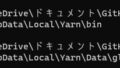WordPress(ワードプレス)をプログレッシブウェブアプリ(PWA)に変換するには、いくつかの手順を踏む必要があります。
以下に、一般的な手順を示します。
Service Worker の追加
Service Worker の追加: Service Worker は、オフラインでの動作やキャッシュ管理などのために使用される技術です。まず、テーマのルートディレクトリに service-worker.js という名前のファイルを作成します(sw.jsなどでもOKです)。
その後、必要な機能を含む Service Worker スクリプトを記述します。
以下は、基本的な Service Worker スクリプトのサンプルです。このスクリプトは、キャッシュの管理やオフライン対応のために使用されます。ただし、これは最小限の例であり、実際の使用に合わせてカスタマイズする必要があります。
// service-worker.js
// キャッシュするファイルのリスト
const cacheFiles = [
'/',
'/index.html',
'/styles.css',
'/script.js',
'/path-to-icon/icon.png',
'/path-to-icon/icon-512.png'
];
// Service Worker インストール時にキャッシュを作成する
self.addEventListener('install', event => {
event.waitUntil(
caches.open('app-cache').then(cache => {
return cache.addAll(cacheFiles);
})
);
});
// リクエスト時にキャッシュを使用するか、ネットワークから取得するかを決定する
self.addEventListener('fetch', event => {
event.respondWith(
caches.match(event.request).then(response => {
return response || fetch(event.request);
})
);
});
このサンプルの Service Worker スクリプトでは、以下のことを行っています:
cacheFiles配列にキャッシュするファイルのリストを定義しています。installイベントで、キャッシュを作成し、指定されたファイルをキャッシュに追加します。fetchイベントで、リクエストがキャッシュ内に存在すればキャッシュから取得し、存在しなければネットワークから取得します。
このサンプルは非常に基本的なものであり、実際のアプリにはさらなる機能が必要かもしれません。例えば、キャッシュの有効期限管理、キャッシュの更新、オフライン時の動作などを考慮する必要があります。
Service Worker の登録
Service Worker の登録: WordPress テーマの functions.php ファイルなどに、Service Worker を登録するコードを追加します。
以下は、Service Worker を登録するための基本的なコードの例です。
function register_service_worker() {
if (is_ssl()) {
echo '<script>';
echo 'if ("serviceWorker" in navigator) {';
echo 'navigator.serviceWorker.register("/service-worker.js").then(function(registration) {';
echo 'console.log("Service Worker registered with scope:", registration.scope);';
echo '});';
echo '}';
echo '</script>';
}
}
add_action('wp_footer', 'register_service_worker');Manifest ファイルの追加
Manifest ファイルの追加: プログレッシブウェブアプリには、manifest.json ファイルが必要です。このファイルには、アプリのメタデータやアイコン、カラーテーマなどが含まれます。
manifest.json ファイルを作成し、適切な設定を行います。
以下は、基本的な manifest.json ファイルのサンプルです。このファイルには、アプリの情報や外観に関する設定が含まれています。
{
"name": "My WordPress PWA",
"short_name": "WP PWA",
"description": "A Progressive Web App powered by WordPress",
"start_url": "/",
"display": "standalone",
"background_color": "#ffffff",
"theme_color": "#007bff",
"icons": [
{
"src": "/path-to-icon/icon.png",
"sizes": "192x192",
"type": "image/png"
},
{
"src": "/path-to-icon/icon-512.png",
"sizes": "512x512",
"type": "image/png"
}
]
}
上記のサンプルでは、いくつかの基本的なフィールドを含んでいます:
name: アプリの名前short_name: 短縮名(ホーム画面などに表示される場合の短い名前)description: アプリの説明start_url: PWA が起動する際の URLdisplay: アプリの表示モード(standaloneはフルスクリーンアプリモード)background_color: 背景色theme_color: アプリのテーマカラー(ブラウザのタブなどで表示される色)icons: アイコンの設定
上記の例では、2つの異なるサイズのアイコンを指定していますが、これはアプリのアイコン画像を指定するためのものです。アイコン画像は適切なパスに置かれる必要があります。
Web App Manifest のリンク追加
Web App Manifest のリンク追加: テーマのヘッダーやフッターなどに、manifest.json ファイルへのリンクを追加します。
<link rel="manifest" href="/path-to-manifest/manifest.json">オフラインキャッシュの設定
オフラインキャッシュの設定: Service Worker を使用して、アプリの資産(CSS、JavaScript、画像など)をキャッシュすることができます。
Service Worker スクリプト内で適切なキャッシュ戦略を実装し、必要なファイルをキャッシュします。
通知の追加
通知の追加(オプション): PWA では、通知機能を活用することもできます。
通知機能を追加する場合は、Service Worker 内で通知関連のコードを実装し、ユーザーの許可を得るロジックを組み込みます。
テストとデバッグ
テストとデバッグ: 変更を行ったら、PWA が正しく動作するかどうかをテストします。ブラウザの開発者ツールを使用して、エラーや問題をデバッグします。
まとめ
これらの手順に従って WordPress を PWA に変換することができます。ただし、PWA 化のプロセスは複雑な場合があるため、開発者によっては専門的な知識やカスタマイズが必要なことがあります。
また、プラグインを使用してこのプロセスを簡素化することも可能です。WordPress プラグインディレクトリや外部のリソースを探索して、PWA 化を支援するプラグインを見つけることを検討してください。
具体的なステップやコードの詳細は、使用しているテーマやプラグインによって異なる場合があります。手順は、一般的なガイドラインとして理解してください。